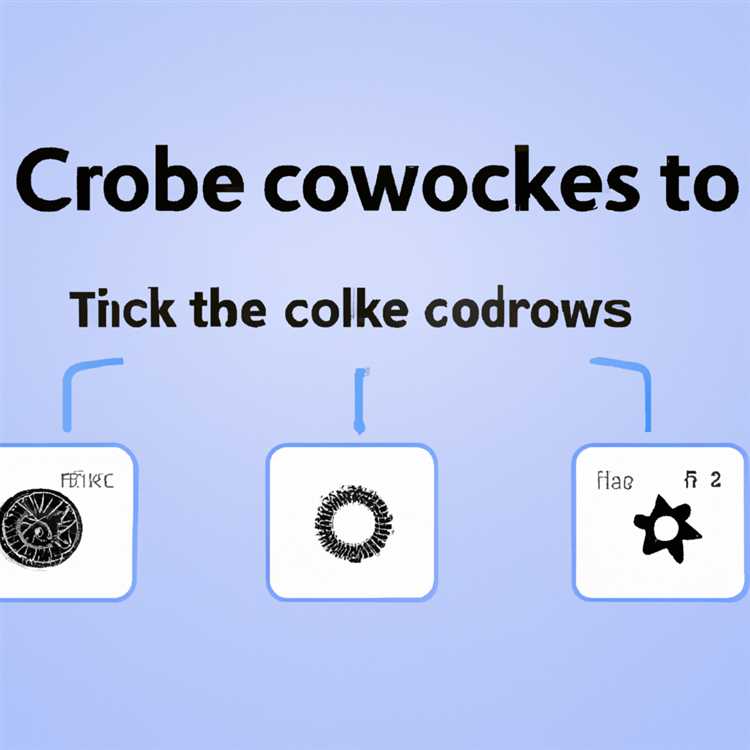Hệ thống cấp phép của Apple yêu cầu người dùng ủy quyền cho máy tính trên iTunes để truy cập và phát nội dung kỹ thuật số từ iTunes. Bạn sẽ không thể truy cập nhiều nội dung đã mua trong trường hợp máy tính của bạn không được phép sử dụng iTunes. Trong bài viết này, chúng tôi sẽ chỉ cho bạn các bước để ủy quyền cho iTunes trên máy tính Windows và Mac.

Tại sao ủy quyền máy tính trên iTunes
Yêu cầu cho phép máy tính trên iTunes để sử dụng nội dung số của nó được thiết kế để bảo vệ các công ty truyền thông và chủ sở hữu nội dung trước việc chia sẻ không được cấp phép các sản phẩm kỹ thuật số của họ.
Hiện tại, Apple cho phép bạn ủy quyền tối đa 5 máy tính trên iTunes. Điều này có nghĩa là điều quan trọng không kém là hủy cấp phép một máy tính trên iTunes, trước khi loại bỏ nó. Mặt khác, Apple có thể coi máy tính mới của bạn là máy tính thứ sáu và do đó không đủ điều kiện để sử dụng với iTunes.
Lưu ý: Thiết bị iOS không được tính vào tổng số kích hoạt. Bạn có thể có nhiều iPad, iPhone, iPod và thiết bị Apple TV truy cập nội dung từ iTunes.
Các bước để ủy quyền máy tính trên iTunes (Windows và Mac)
Cho phép một máy tính trên iTunes là một vấn đề khá đơn giản, chỉ cần làm theo các bước dưới đây.
1. Đảm bảo bạn có phiên bản iTunes mới nhất
Đảm bảo rằng máy tính của bạn có phiên bản iTunes mới nhất. Bạn có thể dễ dàng tải xuống phiên bản iTunes mới nhất trên máy tính của mình bằng cách truy cập trang web iTunes.
2. Mở iTunes trên máy tính của bạn
Mở iTunes trên máy tính của bạn bằng cách nhấp vào iTunes rút gọn trên máy tính để bàn của bạn.
3. Giữ phím Ctrl + B
Để ủy quyền cho máy tính Windows trên iTunes, bạn cần truy cập Menu ẩn trên iTunes. Menu ẩn này có thể được truy cập bằng cách giữ phím Ctrl và B cùng một lúc.
Vì bạn phải quan sát Menu được tô sáng (trong hình bên dưới) không hiển thị khi bạn truy cập iTunes từ máy tính Windows, bạn cần nhấn phím Ctrl + B cùng lúc để truy cập Menu này.

Bạn có thể bỏ qua bước này và chuyển sang bước 4, trong trường hợp bạn đang cố gắng ủy quyền cho máy tính Mac.
4. Nhấp vào Store sau đó cho phép máy tính này
Tiếp theo, nhấp vào Store để mở trình đơn thả xuống. Từ trình đơn thả xuống, nhấp vào Cho phép tùy chọn Máy tính này.

5. Nhập ID Apple và mật khẩu
Tiếp theo, một cửa sổ sẽ nhắc bạn nhập ID Apple và mật khẩu của bạn. Nhập thông tin cần thiết và nhấp vào Ủy quyền.
Máy tính của bạn hiện được ủy quyền để xem, truy cập và phát nội dung kỹ thuật số từ iTunes. Bạn sẽ thấy một hộp thoại cho biết có bao nhiêu máy tính mà bạn hiện được phép truy cập vào tài khoản Apple của bạn.
Trong trường hợp bạn đã đạt đến giới hạn 5 máy tính, đã đến lúc hủy cấp phép một máy tính trên iTunes để tạo một khe cắm cho máy tính mới mà bạn hiện đang cố gắng ủy quyền trên iTunes.